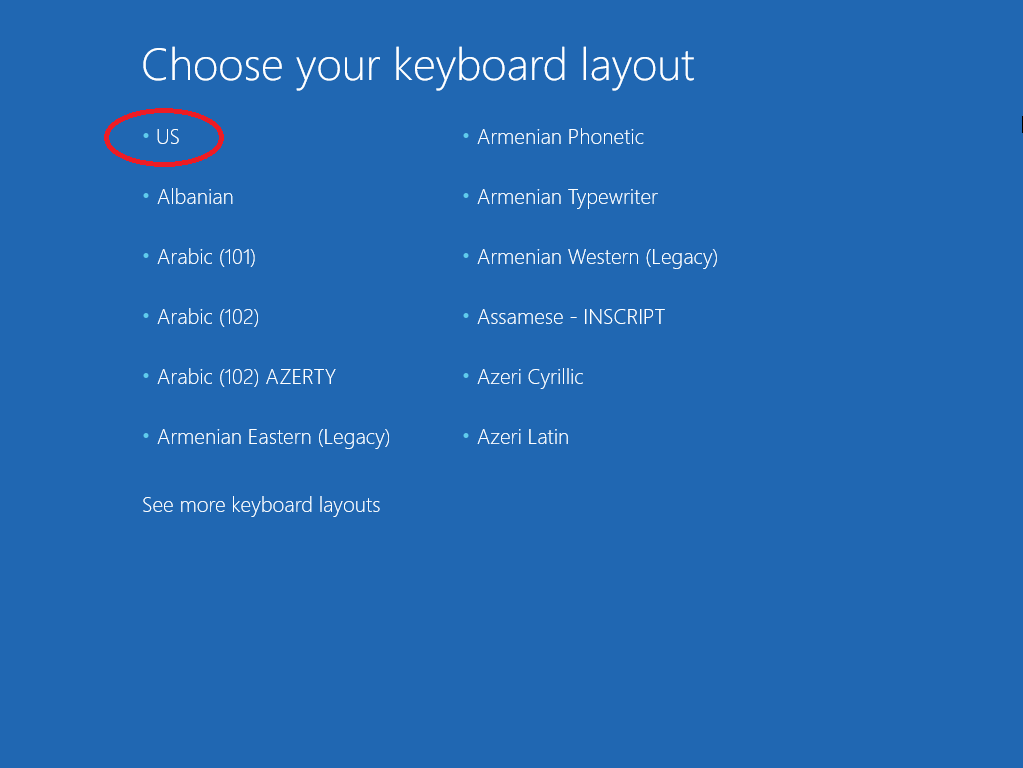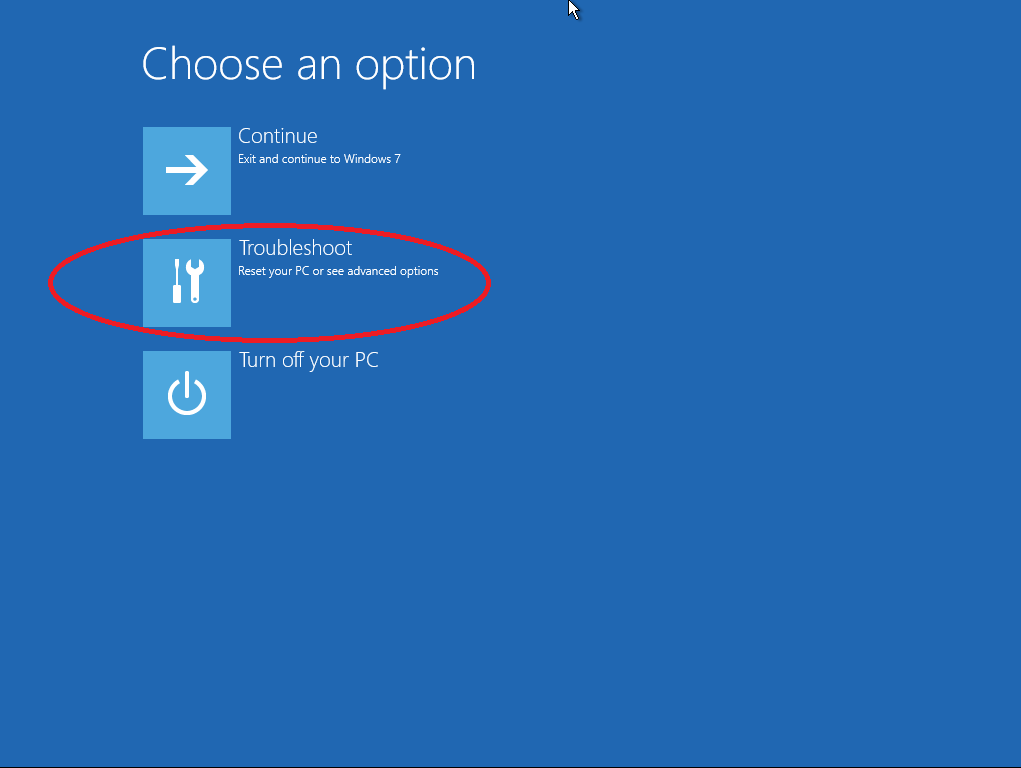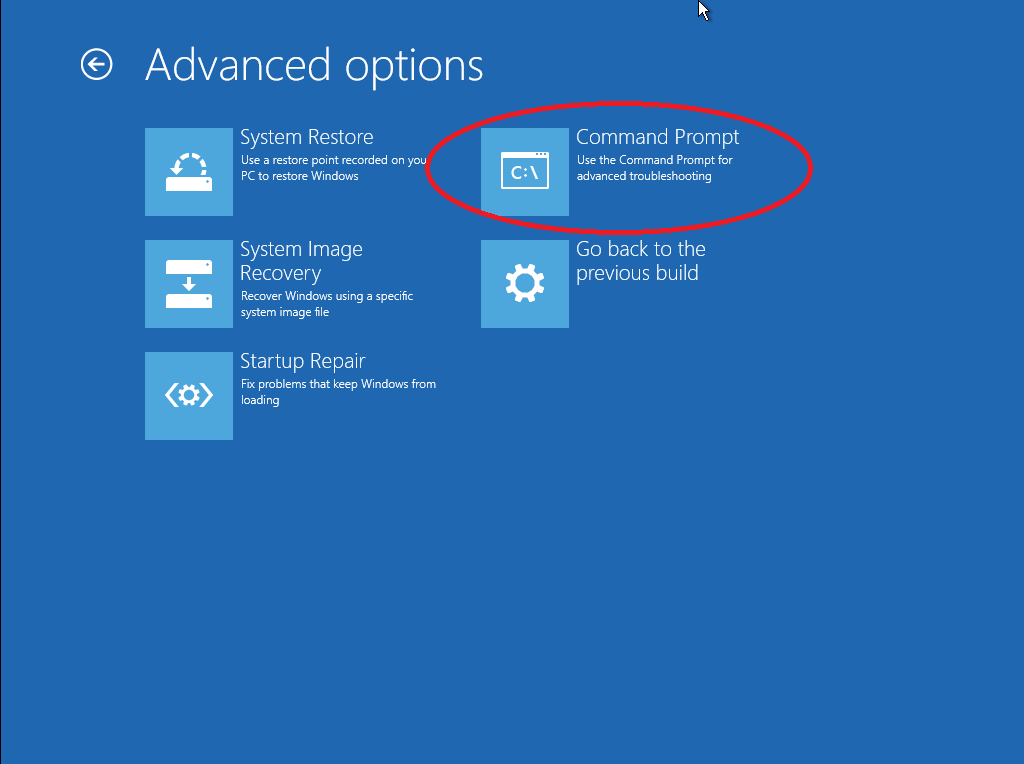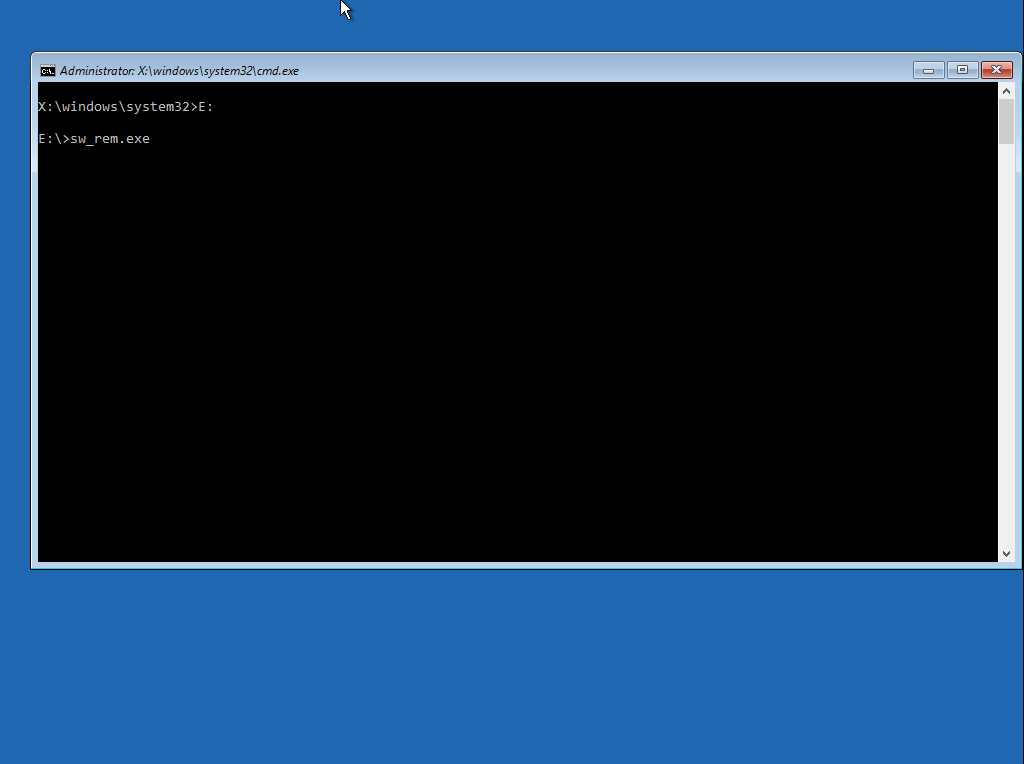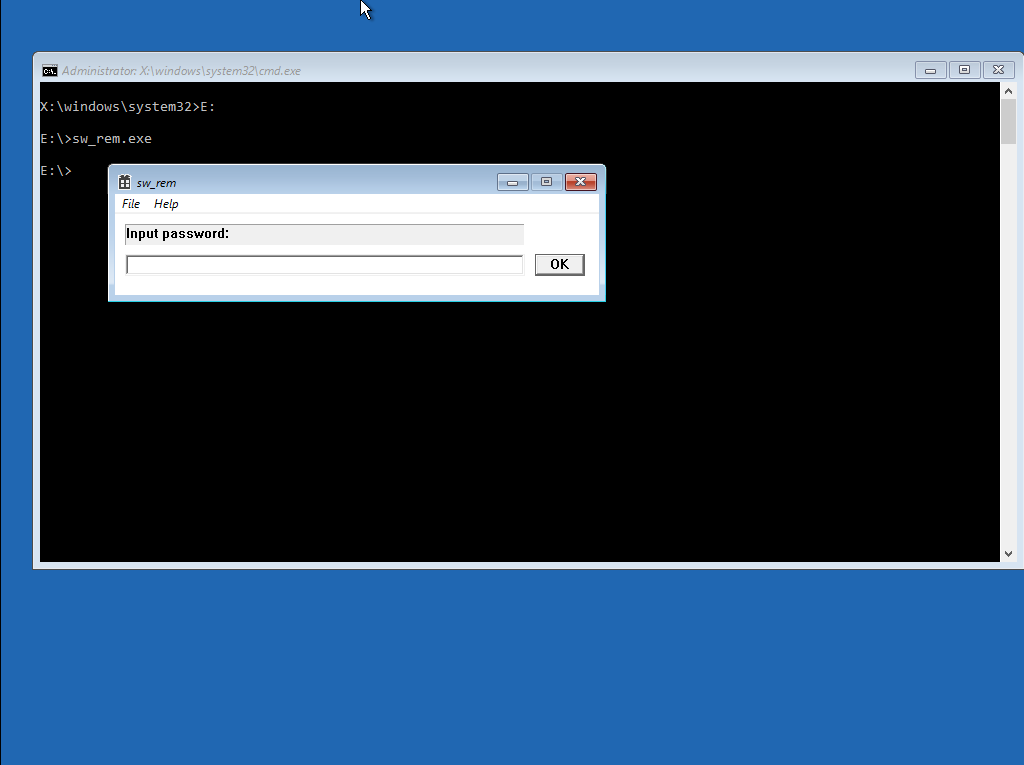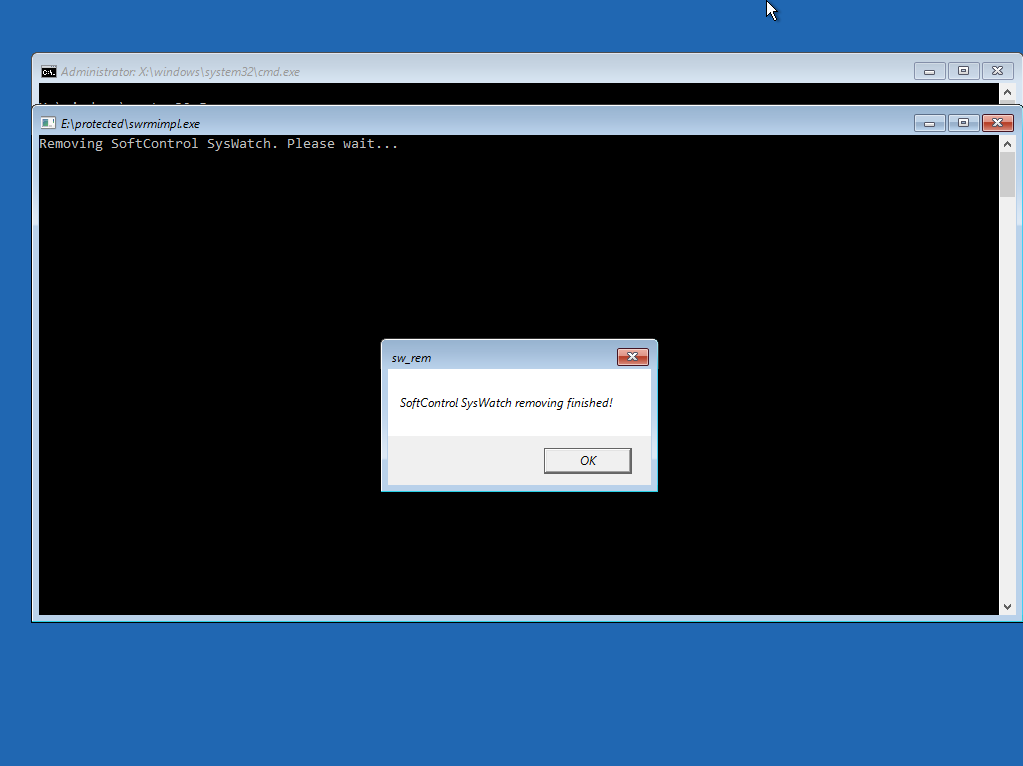Using the red USB stick — различия между версиями
EElagina (обсуждение | вклад) |
EElagina (обсуждение | вклад) |
||
| Строка 3: | Строка 3: | ||
Утилита поставляется на загрузочной флешке и должна запускаться только с нее. | Утилита поставляется на загрузочной флешке и должна запускаться только с нее. | ||
| − | Утилита предназначена для удаления SoftControl SysWatch версии 4.2.12 и новее из ОС Windows 10 x64 (возможно будет работать и на других 64-битных ОС), в которой установлен только этот продукт SoftControl (т.е. отсутствует Service | + | Утилита предназначена для удаления SoftControl SysWatch версии 4.2.12 и новее из ОС Windows 10 x64 (возможно, будет работать и на других 64-битных ОС), в которой установлен только этот продукт SoftControl (т.е. отсутствует Service Center и DLP). |
Утилита работает только при наличии пароля. | Утилита работает только при наличии пароля. | ||
| Строка 10: | Строка 10: | ||
<ol> | <ol> | ||
<li>Загрузить систему с загрузочной флешки.</li> | <li>Загрузить систему с загрузочной флешки.</li> | ||
| − | <li>Выбрать раскладку клавиатуры | + | <li>Выбрать раскладку клавиатуры US:</li> |
[[File:2.7.2.1.US.png]] | [[File:2.7.2.1.US.png]] | ||
| − | <li>Выбрать пункт | + | <li>Выбрать пункт Troubleshoot:</li> |
[[File:2.7.2.2.Troubleshoot.png]] | [[File:2.7.2.2.Troubleshoot.png]] | ||
| − | <li>Выбрать пункт | + | <li>Выбрать пункт Command Prompt:</li> |
[[File:2.7.2.3.Command_Prompt.png]] | [[File:2.7.2.3.Command_Prompt.png]] | ||
<li>В появившемся окне определить какой из дисков представляет флешку (в примере это E:) Определить это можно, например, по наличию файла sw_rem.exe в корне. Запустить его:</li> | <li>В появившемся окне определить какой из дисков представляет флешку (в примере это E:) Определить это можно, например, по наличию файла sw_rem.exe в корне. Запустить его:</li> | ||
[[File:2.7.2.4.sw_rem.png]] | [[File:2.7.2.4.sw_rem.png]] | ||
| − | <li>В появившемся окне ввести пароль и нажать | + | <li>В появившемся окне ввести пароль и нажать ОК:</li> |
[[File:2.7.2.5.Input_password.png]] | [[File:2.7.2.5.Input_password.png]] | ||
<li>Если пароль правильный запуститься утилита удаления. Дождаться ее завершения. Если при вводе пароля допущена ошибка – попробовать еще раз.</li> | <li>Если пароль правильный запуститься утилита удаления. Дождаться ее завершения. Если при вводе пароля допущена ошибка – попробовать еще раз.</li> | ||
[[File:2.7.2.6.finished.png]] | [[File:2.7.2.6.finished.png]] | ||
| − | <li>После работы утилиты на флешке создается папка | + | <li>После работы утилиты на флешке создается папка protected/swrmimpl.dir/. Ее необходимо передать нам для анализа.</li> |
</ol> | </ol> | ||
Версия 12:04, 4 марта 2020
Инструкция по эксплуатации утилиты sw_rem.exe
Утилита поставляется на загрузочной флешке и должна запускаться только с нее.
Утилита предназначена для удаления SoftControl SysWatch версии 4.2.12 и новее из ОС Windows 10 x64 (возможно, будет работать и на других 64-битных ОС), в которой установлен только этот продукт SoftControl (т.е. отсутствует Service Center и DLP).
Утилита работает только при наличии пароля.
Использовать утилиту следующим образом:
- Загрузить систему с загрузочной флешки.
- Выбрать раскладку клавиатуры US:
- Выбрать пункт Troubleshoot:
- Выбрать пункт Command Prompt:
- В появившемся окне определить какой из дисков представляет флешку (в примере это E:) Определить это можно, например, по наличию файла sw_rem.exe в корне. Запустить его:
- В появившемся окне ввести пароль и нажать ОК:
- Если пароль правильный запуститься утилита удаления. Дождаться ее завершения. Если при вводе пароля допущена ошибка – попробовать еще раз.
- После работы утилиты на флешке создается папка protected/swrmimpl.dir/. Ее необходимо передать нам для анализа.